Aktualisiert May 2025 : Beenden Sie diese Fehlermeldungen und beschleunigen Sie Ihr Computersystem mit unserem Optimierungstool. Laden Sie es über diesen Link hier herunter.
- Laden Sie das Reparaturprogramm hier herunter und installieren Sie es.
- Lassen Sie es Ihren Computer scannen.
- Das Tool wird dann Ihren Computer reparieren.
Unter Windows ist die
Papierkorb
verhält sich wie ein temporärer Speicherbereich für Dateien, die in einem Dateimanager gelöscht wurden. Mit Windows 10/8/7 ist es sehr einfach, den Namen des Papierkorbs zu ändern. Alles, was Sie tun müssen, ist mit der rechten Maustaste auf das Symbol Papierkorb zu klicken und Umbenennen auszuwählen. Nenne es als Thrash Can, wenn du willst! 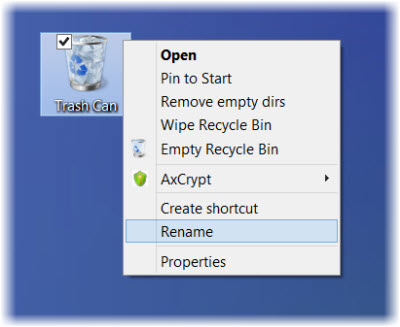
Wenn aus irgendeinem Grund Ihre Option Umbenennen ausgegraut oder nicht sichtbar ist oder Sie sie nicht umbenennen können, können Sie diese Registrierungsmethode verwenden:
Umbenennen des Papierkorbs durch die Registry
Wir empfehlen die Verwendung dieses Tools bei verschiedenen PC-Problemen.
Dieses Tool behebt häufige Computerfehler, schützt Sie vor Dateiverlust, Malware, Hardwareausfällen und optimiert Ihren PC für maximale Leistung. Beheben Sie PC-Probleme schnell und verhindern Sie, dass andere mit dieser Software arbeiten:
- Download dieses PC-Reparatur-Tool .
- Klicken Sie auf Scan starten, um Windows-Probleme zu finden, die PC-Probleme verursachen könnten.
- Klicken Sie auf Alle reparieren, um alle Probleme zu beheben.
Rufen Sie dazu das Dialogfeld “Ausführen” auf, indem Sie Win+R in Kombination drücken. Typ
(16) und drücken Sie’Enter’, um den Registrierungseditor zu öffnen
.
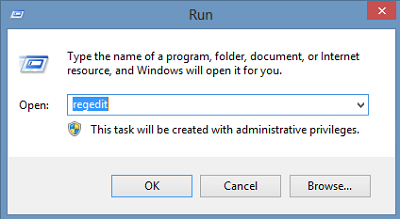
Navigieren Sie anschließend zu folgender Taste:
HKEY_CURRENT_USERSoftwareMicrosoftWindowsCurrentVersionExplorer
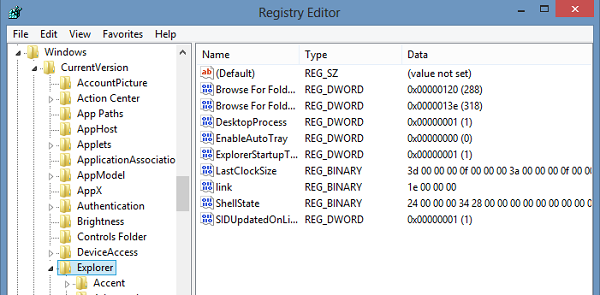
Scrollen Sie nach unten zu CLSID und schließlich weiter .
{645FF040-5081-101B-9F08-00AA002F954E}
. Doppelklicken Sie auf Papierkorb – im rechten Seitenfenster zu sehen
.
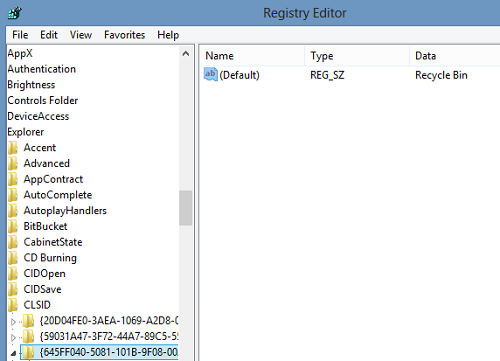
Geben Sie im sich öffnenden Fenster “Zeichenkette bearbeiten” Ihren “Neuen” Namen, den Sie dem Papierkorb geben möchten, in das Feld Datenwert ein und klicken Sie auf OK. Hier habe ich es als’Papierkorb’ bezeichnet.
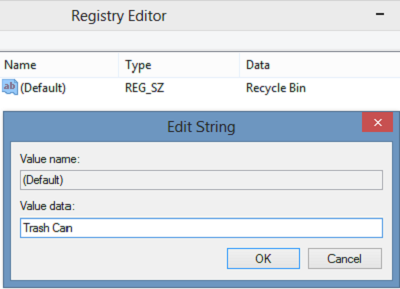
Klicken Sie auf OK und verlassen Sie das Programm
.
Um die vorgenommenen Änderungen rückgängig zu machen, navigieren Sie einfach zurück zum Feld Value Data und löschen Sie die Zeichenkette.
Umbenennen des Papierkorbs für alle Benutzer unter Windows
Dadurch wird jedoch der Name des Papierkorbs nur für den aktuellen Benutzer geändert. Wenn Sie den Papierkorb für alle Benutzer umbenennen möchten, können Sie dies über die Windows-Registrierung tun. Navigieren Sie in diesem Fall zu folgender Taste:
HKEY_CLASSES_ROOTCLSID{645FF040-5081-101B-9F08-00AA002F954E}

Doppelklicken Sie im rechten Fensterbereich auf .
LocalizedString
. Wenn du versuchst, ihn jetzt umzubenennen, bekommst du vielleicht eine Nachricht .
Fehler bei der Bearbeitung von Werten
. Möglicherweise müssen Sie dann die Verantwortung und die volle Kontrolle über diesen Registrierungsschlüssel übernehmen. Sie können dies manuell oder einfach mit unserer Freeware RegOwnIt.
tun.
Nachdem Sie das getan haben, können Sie ihm nun neue Wertdaten geben, sagen wir Mülltonne
.
Um die Änderungen rückgängig zu machen und zum Standard zurückzukehren, ändern Sie seinen Wert auf .
@%SystemRoot%system32shell32.dll,-8964
.
Stellen Sie sicher, dass Sie einen Systemwiederherstellungspunkt erstellen oder zuerst die Registrierung sichern
.
EMPFOHLEN: Klicken Sie hier, um Windows-Fehler zu beheben und die Systemleistung zu optimieren
